Remediați niciun videoclip cu format acceptat și tip MIME
Miscellanea / / November 28, 2021
Site-urile web moderne sunt incomplete fără videoclipuri. Fie că este vorba de Facebook, YouTube sau Twitter, videoclipurile au devenit inima internetului. Cu toate acestea, din anumite motive, videoclipurile din browserul Firefox refuză să fie redate. Dacă te confrunți cu aceeași problemă, ești la locul potrivit. Vă oferim un ghid util care vă va învăța cum să remediați eroarea Niciun videoclip cu format acceptat și tipul MIME găsit pe Firefox.
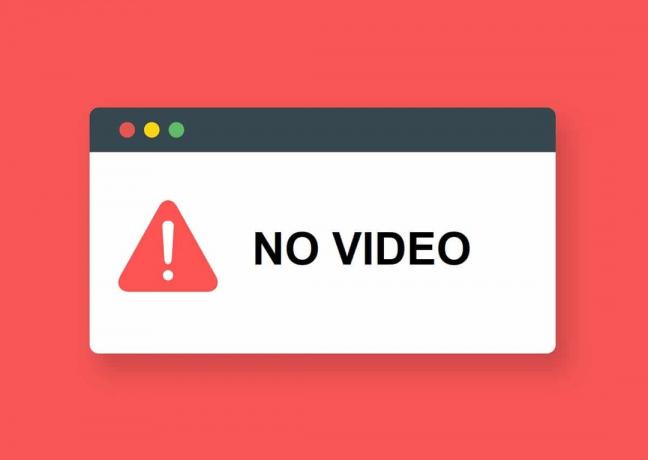
Cuprins
- Remediați niciun videoclip cu format acceptat și tip MIME
- Ce cauzează eroarea Niciun videoclip cu format acceptat?
- Metoda 1: Actualizați Firefox
- Metoda 2: Ștergeți cache-ul browserului și cookie-urile
- Metoda 3: Dezactivați suplimentele de browser
- Metoda 4: Utilizați un alt browser
Remediați niciun videoclip cu format acceptat și tip MIME
Ce cauzează eroarea Niciun videoclip cu format acceptat?
De la apariția HTML 5, erorile media de pe internet au devenit comune. După ce Adobe Flash Player a fost întrerupt, HTML 5 a devenit înlocuitorul ideal. Fiind un limbaj de marcare mai sigur și mai rapid, HTML 5 este foarte sensibil la problemele de pe computer. Acestea includ browsere învechite, fișiere cache corupte și extensii intruzive. Din fericire, eroarea „Fără videoclip cu format acceptat” poate fi remediată cu câțiva pași simpli.
Metoda 1: Actualizați Firefox
Redarea videoclipurilor pe browsere învechite este o sarcină dificilă. De multe ori, versiunile mai vechi nu pot înregistra noi codificatori media și se luptă pentru a reda videoclipuri.
1. Deschis Firefox și faceți clic pe meniul hamburger din colțul din dreapta sus al ecranului.
2. Din optiuni, selectați Ajutor.

3. Faceți clic pe Despre Firefox.
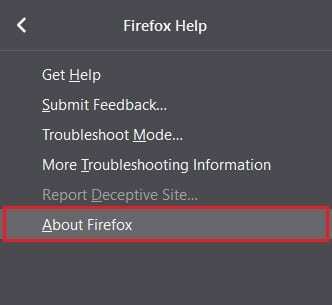
4. Pe ecran va apărea o fereastră. Dacă browserul dvs. nu este actualizat, veți avea opțiunea de a descărca cea mai recentă versiune.

5. Redați videoclipul din nou și vedeți dacă puteți remedia eroarea No Video with Supported Format.
Metoda 2: Ștergeți cache-ul browserului și cookie-urile
Cookie-urile și datele stocate în cache vă pot încetini computerul și pot provoca erori nedorite. Mai mult, cookie-urile corupte împiedică site-urile să încarce fișiere media, ceea ce duce la eroarea „Fără videoclip cu format acceptat”.
1. Deschideți Firefox și selectați meniul de hamburger
2. Faceți clic pe Opțiuni.
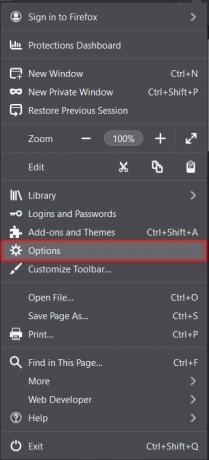
3. Mergi la Confidențialitate și securitate din panoul din stânga.

4. Derulați în jos la Cookie-uri și Date site și faceți clic pe Ștergeți datele buton.
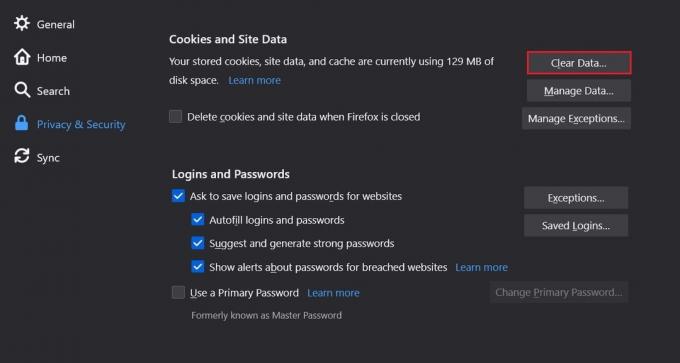
5. Activați ambele casete de selectare și faceți clic pe Clar.
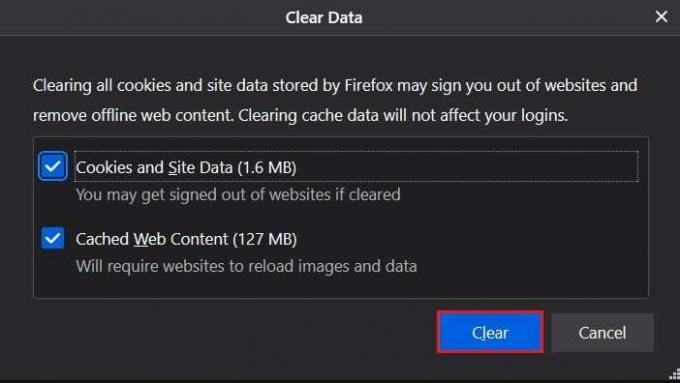
6. Derulați mai jos până la panoul Istoric și faceți clic pe Ștergeți istoricul buton.

7. Modificați intervalul de timp de la Ultima oră la Tot.
8. Bifați toate casetele de selectare și faceți clic pe OK.
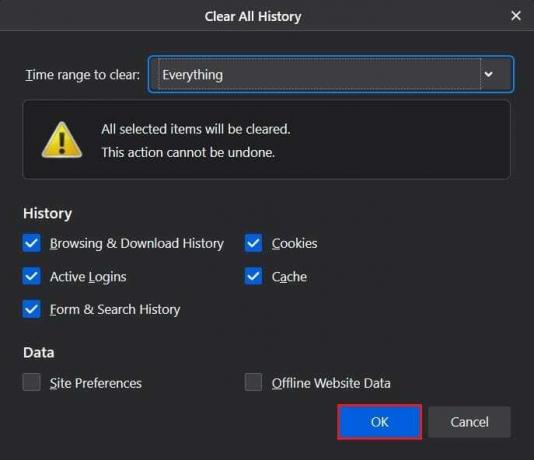
9. Aceasta va șterge toată stocarea în cache și cookie-urile salvate. Redați videoclipul din nou și vedeți dacă remediază eroarea „Fără videoclip cu format acceptat”.
Citește și: Remediați încărcarea videoclipurilor YouTube, dar nu redarea videoclipurilor
Metoda 3: Dezactivați suplimentele de browser
Similar cu extensiile de pe Chrome, Firefox a introdus suplimente pentru a face navigarea mai distractivă. Deși aceste servicii vă pot îmbogăți experiența online, ele interferează cu activitatea online. Încercați să dezactivați câteva suplimente pentru a remedia eroarea „Fără videoclip cu format acceptat”.
1. Clic din meniul de hamburgeri și selectați Suplimente și teme.

2. Mergi la Extensii din panoul din stânga.

3. Găsiți extensiile care ar putea cauza erori în timpul redării.
4. Faceți clic pe cele trei puncte și selectați Eliminare.
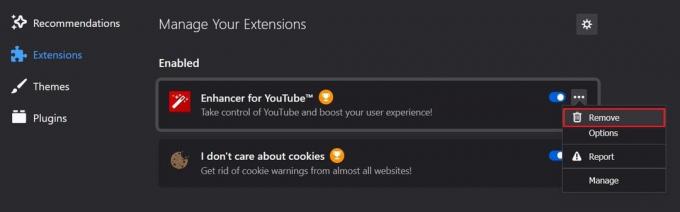
5. Reîncărcați site-ul web și vedeți dacă se redă videoclipul.
Metoda 4: Utilizați un alt browser
Deși Mozilla Firefox a făcut o treabă lăudabilă de-a lungul anilor, nu a ajuns din urmă cu viteza și eficiența Google Chrome. Dacă toți pașii menționați mai sus nu reușesc, este timpul să vă luați rămas bun de la Firefox și să încercați alte opțiuni. În browser, accesați Pagina de instalare a Google Chrome și descărcați aplicația. Videoclipurile dvs. ar trebui să ruleze corect.
Recomandat:
- Remediați eroarea serverului nu a fost găsit în Firefox
- Cum să remediați problema ecranului negru din Firefox
- Cum să extrageți fișierele RAR de pe computer sau mobil
- Cum să remediați problema de nesincronizare a Fitbit
Sperăm că acest ghid a fost util și că ați putut remediați eroarea Niciun videoclip cu format acceptat și tip MIME găsit pe Firefox. Spune-ne care metodă a funcționat cel mai bine pentru tine. Dacă aveți întrebări cu privire la acest articol, trimiteți-le în secțiunea de comentarii.


